Werbung
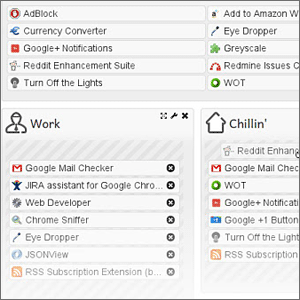 Wir hoffen, dass Sie mit Ihren Chrome-Erweiterungen verrückt geworden sind und eine Reihe davon installiert haben. Zumindest habe ich… besonders nachdem Google das Erscheinungsbild seines Chrome Web Store aktualisiert und ihn wirklich attraktiv und effektiv gemacht hat.
Wir hoffen, dass Sie mit Ihren Chrome-Erweiterungen verrückt geworden sind und eine Reihe davon installiert haben. Zumindest habe ich… besonders nachdem Google das Erscheinungsbild seines Chrome Web Store aktualisiert und ihn wirklich attraktiv und effektiv gemacht hat.
Die Installation von Chrome-Erweiterungen ist mit einem Klick einfach und Sie müssen nicht einmal den Atem anhalten. Wir sollten jedoch nicht vergessen, dass Erweiterungen kleine Programme sind, die sich von den Ressourcen unseres Computers ernähren. Und einige können echte Ressourcenfresser sein. Außerdem verursachen zu viele Erweiterungen eine Unordnung, die nicht so ästhetisch ist, wenn Sie saubere Immobilien in Ihrem Browser wünschen. Es überrascht nicht, dass die Antwort in einer anderen Erweiterung liegt, die ihre Brüder mit einer bemerkenswerten Disziplin verwaltet und somit für ein besseres Surferlebnis sorgt.
Sag Hallo zu Kontext, eine Chrome-Erweiterung, die ich für ein Muss in Ihrer Armee von Chrome-Erweiterungen halte.
Erstellen Sie Chrome-Erweiterungsgruppen und verwalten Sie sie besser
Context organisiert Ihre Erweiterungen in "Kontext" -Gruppen. Das heißt, wenn Sie Musik hören oder Filme ansehen, können Sie mit Context nur die Erweiterungen laden, die sich darauf beziehen. Die restlichen können versteckt bleiben. Hier erfahren Sie, wie Sie mithilfe von Context einige Erweiterungsgruppierungen erstellen.
1. Nach der Installation von Context zeigt ein kurzes Tutorial, wie Sie Context einrichten können.
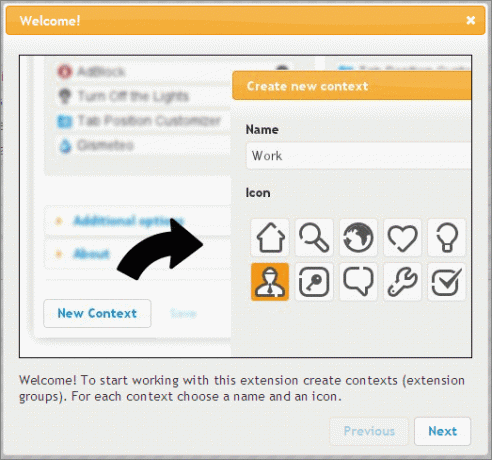
2. Geh in die Optionen für die Erweiterung, um Ihre erste Gruppe einzurichten. Der Kontext listet alle von Ihnen installierten Erweiterungen übersichtlich auf. Sie können auch die erweiterten Optionen (wie im Screenshot) überprüfen, um auch Apps einzuschließen. Klicke auf Neuer Kontext.
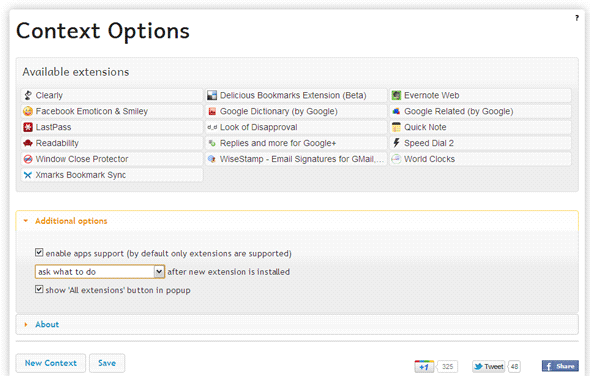
3. Benennen Sie die Gruppe und wählen Sie aus den verfügbaren Symbolen.
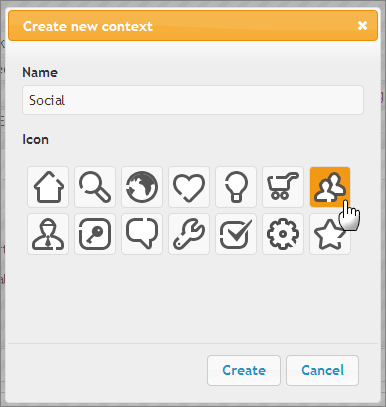
4. Das Erstellen einer Kontextgruppe ist so einfach wie das Ziehen der Erweiterungskachel in die Gruppierung. Ziehen Sie die Erweiterungen aus der obigen Liste in die Kontextgruppe unten, um die entsprechende Gruppe zu füllen. Sie können dieselbe Erweiterung auf alle Gruppen ziehen, wenn Sie sie in mehr als eine Gruppe aufnehmen möchten. Sie können auf das Kreuzsymbol klicken, wenn Sie etwas falsch machen. Sie können die Reihenfolge der Erweiterungen innerhalb einer Gruppe ändern. Sie können die Gruppen auch ziehen, um die Reihenfolge der Einstellungen zu ändern, wie sie in der Dropdown-Liste Kontext angezeigt werden. Klicken Sie auf die Schaltfläche Speichern.
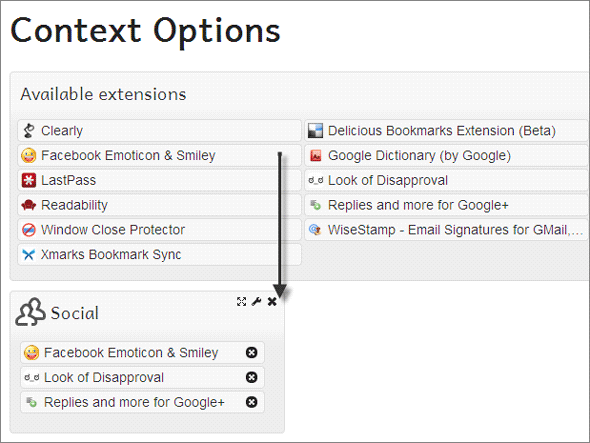
5. Das Kontextsymbol selbst wird als weißes Puzzleteil in der Chrome-Symbolleiste angezeigt. Klicken Sie auf das Symbol, um die Dropdown-Liste anzuzeigen. Sie können auf eine Gruppe klicken, um dazugehörige Erweiterungen zu laden und den Rest auszublenden. Klicken Sie auf Alle Erweiterungen bringt natürlich die gesamte Aufstellung zurück.
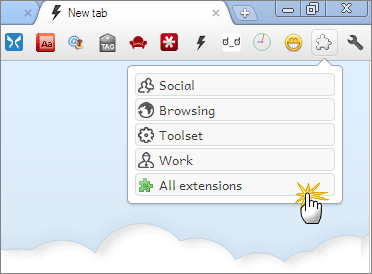
6. Wenn eine neue Erweiterung installiert wird, öffnet Context ein kleines Benachrichtigungs-Popup, mit dem Sie es über das Benachrichtigungsfenster entsprechenden Gruppen zuweisen können. Sie müssen die Konfigurationsseite nicht öffnen.
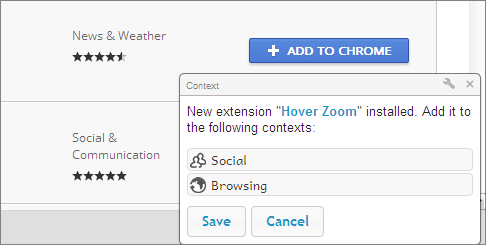
Wechseln Sie zwischen Erweiterungen und steigern Sie das Surfen
Der Kontext dient nicht nur dazu, die Browser-Symbolleiste übersichtlich zu gestalten, indem Sie nicht sofort benötigte Erweiterungen ausblenden. Indem Sie nur die Erweiterungen laden, die Sie gerade benötigen, gibt Context auch Speicher frei, der sonst von allen von Ihnen installierten Erweiterungen verwendet worden wäre.
Betrachten Sie diese beiden Screenshots zum Vergleich:
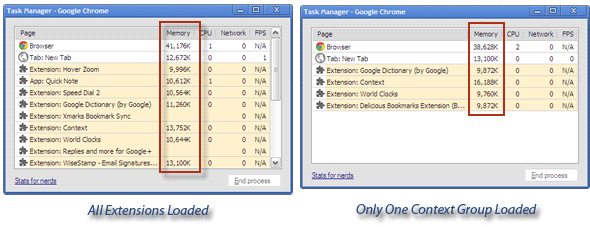
Der Kontext und das Umschalten per Mausklick steigern die Produktivität. Glaubst du, es kann ein Antragsteller für eine winzige Ecke der sein Beste Chrome-Erweiterungen Die besten Chrome-ErweiterungenEine Liste nur der besten Erweiterungen für Google Chrome, einschließlich der Vorschläge unserer Leser. Weiterlesen in Ihrem Browser haben? Was denken Sie?
Saikat Basu ist der stellvertretende Redakteur für Internet, Windows und Produktivität. Nachdem er den Schmutz eines MBA und eine zehnjährige Marketingkarriere beseitigt hat, hilft er nun leidenschaftlich anderen, ihre Fähigkeiten zum Geschichtenerzählen zu verbessern. Er hält Ausschau nach dem fehlenden Oxford-Komma und hasst schlechte Screenshots. Aber Ideen für Fotografie, Photoshop und Produktivität beruhigen seine Seele.


